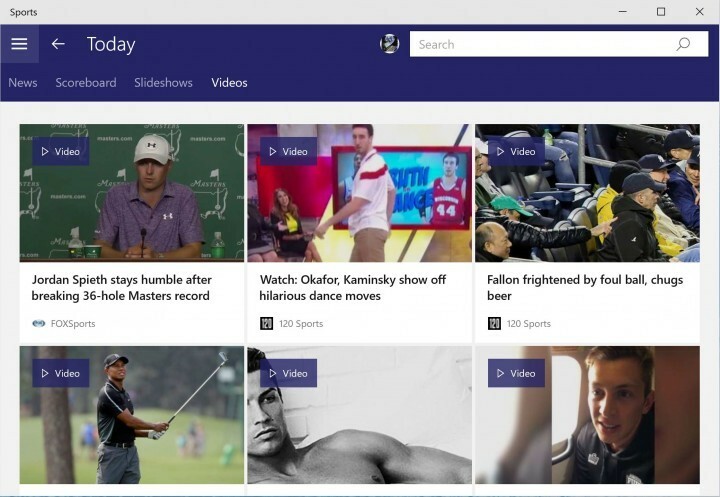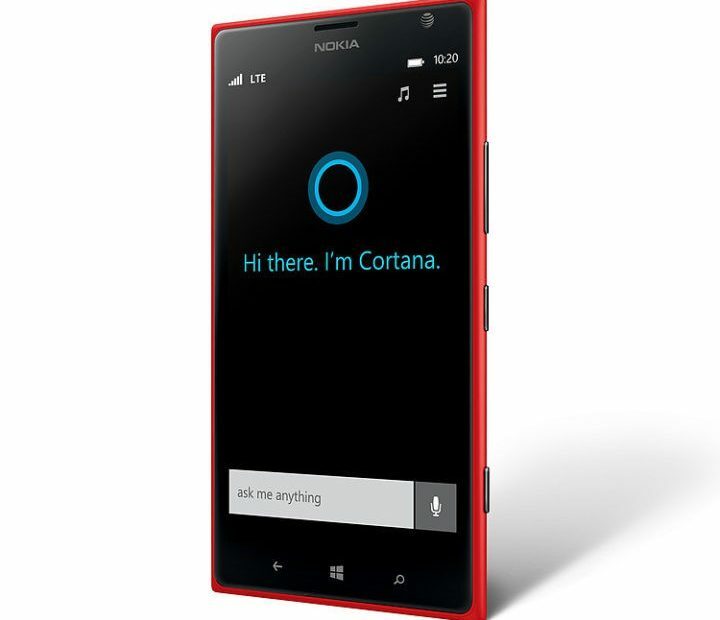Deze software zorgt ervoor dat uw stuurprogramma's blijven werken en beschermt u zo tegen veelvoorkomende computerfouten en hardwarestoringen. Controleer nu al uw chauffeurs in 3 eenvoudige stappen:
- DriverFix downloaden (geverifieerd downloadbestand).
- Klik Start scan om alle problematische stuurprogramma's te vinden.
- Klik Stuurprogramma's bijwerken om nieuwe versies te krijgen en systeemstoringen te voorkomen.
- DriverFix is gedownload door 0 lezers deze maand.
Onze mobiele apparaten zijn tegenwoordig veel meer dan alleen gewone mobiele telefoons. Stel je bijvoorbeeld eens voor hoe moeilijk het voor je zou zijn om je in een vreemde stad te verplaatsen zonder kaarten en gps-navigatie. Welnu, dat is precies waar een groot probleem kan optreden.
Helaas, velen Windows 10 Mobiel gebruikers melden al jaren GPS-problemen op hun telefoons. Dat kan een serieus probleem zijn en daarom moet er snel een oplossing worden gevonden.
We hebben een paar handige tips verzameld over wat u moet doen als GPS niet meer werkt op uw Windows 10 Mobile-apparaat. Maar voordat we daar aan toe zijn, moeten we zeggen dat dit probleem niet echt een bevestigde oplossing heeft, die voor iedereen werkt.
Dus zelfs na het uitvoeren van deze tijdelijke oplossingen, kunnen we niet garanderen dat uw GPS weer zal werken. Maar het kan geen kwaad als je het toch probeert.
Hoe om te gaan met GPS-problemen op Windows 10 Mobile
Oplossing 1 - Start uw telefoon opnieuw op
De meest voor de hand liggende oplossing in dit geval (en in veel andere gevallen) is om uw apparaat eenvoudig opnieuw op te starten. Dus als je het nog niet opnieuw hebt opgestart, moet je dat zeker doen. Omdat alles beter werkt na opnieuw opstarten, toch?
Oplossing 2 - Schakel vliegtuigmodus in
Veel mensen geloven dat draaien de vliegtuigmodus zal daadwerkelijk GPS-problemen op mobiele apparaten oplossen. Dus dat zou je ook kunnen proberen. U kunt de vliegtuigmodus eenvoudig wijzigen via de meldingenbalk. U kunt geen gegevens gebruiken of bellen, maar uw GPS werkt in ieder geval correct. En als je in een vreemde stad bent, is dat veel belangrijker.
Als de vliegtuigmodus echter niets oplost, moet u deze uitschakelen en naar een andere oplossing gaan.
Oplossing 3 - Schakel de energiebesparende modus uit
Zoals de naam al zegt, bespaart de energiebesparende modus uw batterij door enkele van de batterijverslindende services, waaronder GPS, uit te schakelen. Dus als u toevallig de energiebesparende modus hebt ingeschakeld, schakel deze dan uit. Als het probleem zich blijft voordoen nadat u de energiebesparende modus hebt uitgeschakeld, gaat u verder met een andere oplossing.
Oplossing 4 - Verwijder de behuizing
Je bent je er misschien niet van bewust, maar je telefoonhoesje kan het GPS-signaal naar je telefoon blokkeren. Het hangt echt af van het materiaal van de behuizing. Dus als u bijvoorbeeld de aluminium behuizing heeft, bestaat de kans dat deze het GPS-signaal op uw Windows 10 Mobile blokkeert.
Dus verwijder de behuizing en controleer of GPS nu werkt. Als dit het geval is, moet u mogelijk opnieuw overwegen uw zaak te wijzigen. Als GPS nog steeds niet werkt, gaat u verder met een andere oplossing.
Oplossing 5: kaarten bijwerken Update
Aangezien je waarschijnlijk GPS gebruikt om toegang te krijgen Windows-kaarten, misschien is er iets mis met de app zelf. De meest voor de hand liggende oplossing is dus om Windows Maps bij te werken. Misschien zit er een fout in de huidige versie, die Microsoft in de nieuwe oplost.
Om Windows Maps bij te werken, gaat u naar de winkelpagina en controleert u op updates.
Oplossing 6 - Reset je telefoon
Als geen van de vorige oplossingen werkte, zou uw laatste redmiddel de harde reset moeten zijn. Sommige gebruikers hebben zelfs gemeld dat het resetten van hun telefoons het GPS-probleem daadwerkelijk heeft opgelost.
Maar voordat u uw telefoon opnieuw instelt, moet u er rekening mee houden dat u alles ervan wist, dus het is ten zeerste aan te raden om eerst een back-up te maken.
Dit is precies wat u moet doen:
- Ga naar Instellingen > Update en beveiliging > Back-up
- Tik op Meer opties

- En ga dan naar Nu back-up maken

Nadat je een back-up van al je spullen hebt gemaakt, kun je een harde reset uitvoeren zonder bang te zijn dat je al je gegevens kwijtraakt. Ga als volgt te werk om een harde reset uit te voeren in Windows 10 Mobile:
- Ga naar Instellingen > Over
- Tik nu op Rust je telefoon

- Antwoord Ja
- Wacht tot het proces is voltooid
Dat is het zo'n beetje, we hopen zeker dat ten minste een van deze oplossingen u heeft geholpen om GPS weer aan het werk te krijgen. Niemand wil natuurlijk voor niets de harde reset uitvoeren. Maar nogmaals, er is geen bevestigde oplossing en in sommige gevallen kan het zelfs een hardwareprobleem zijn. Dus, alles wat we kunnen zeggen op het einde is veel geluk!
Als je nog vragen, opmerkingen of suggesties hebt, laat het ons dan weten in de reacties hieronder.
VERWANTE VERHALEN DIE JE MOET BEKIJKEN:
- Oplossing: wifi werkt niet op Lumia 535
- Oudere Windows Phone 8.1 Lumia-handsets krijgen geen Windows 10 Mobile